问:我的路由器登录管理页面192.168.0.1打不开,怎么办?
答:192.168.0.1通常是腾达路由器、D-Link路由器的默认登录IP,如果遇到无法打开的情况,可能是以下四个原因:
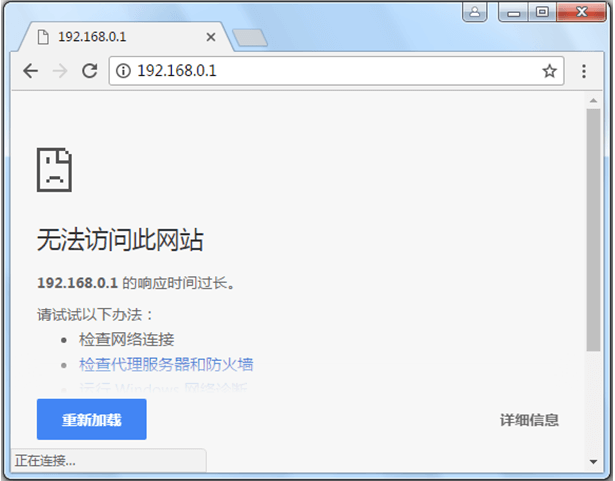
1、路由器安装错误
首先确保路由器安装正确,确认光猫、路由器和电脑之间的网线连接无误。
从光猫出来的网线应插入路由器的WAN口,电脑用网线连接到路由器的任意一个LAN口,如下图所示:

2、确认路由器登录地址
并非所有路由器的默认登录地址都是192.168.0.1,需查看路由器底部的铭牌(标签)以确认正确的管理页面地址,如下图:

3、电脑IP设置问题
电脑的IP地址与路由器192.168.0.1不在同一网段,可能导致无法通信,进而无法打开设置界面。确保电脑IP设置为“自动获取”:
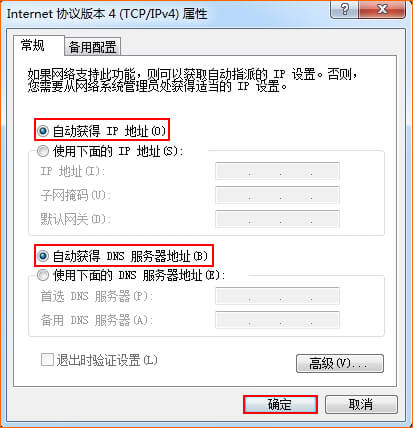
4、输入地址错误
确保在浏览器的地址栏而非搜索框输入192.168.0.1,然后回车访问登录页面并输入密码:
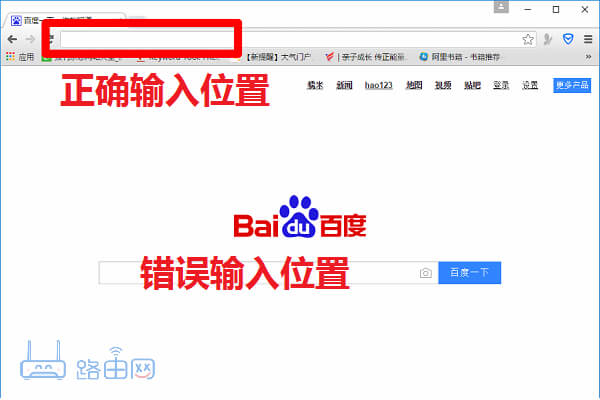
友情提示:
忘记路由器管理密码时,可执行路由器的恢复出厂设置操作:

1、保持路由器电源开启。
2、长按“Reset”键约五六秒,部分路由器的复位孔需要用卡针或牙签插入复位几分钟。
3、待路由器指示灯闪烁后松手,完成恢复出厂设置。
重要提醒:
恢复出厂设置将清除所有配置信息,路由器可能无法上网。
重置后需重新设置路由器上网及无线网络名称和密码。参考教程:路由器恢复出厂设置后如何重新配置上网?




